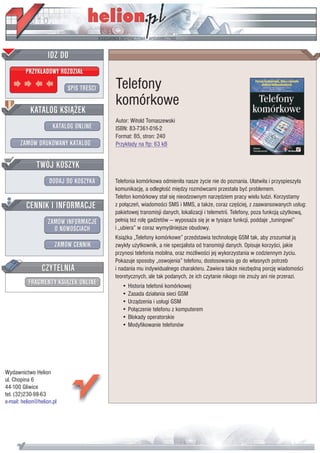
Telefony komórkowe
- 1. IDZ DO PRZYK£ADOWY ROZDZIA£ SPIS TRE CI Telefony komórkowe KATALOG KSI¥¯EK Autor: Witold Tomaszewski KATALOG ONLINE ISBN: 83-7361-016-2 Format: B5, stron: 240 ZAMÓW DRUKOWANY KATALOG Przyk³ady na ftp: 63 kB TWÓJ KOSZYK DODAJ DO KOSZYKA Telefonia komórkowa odmieni³a nasze ¿ycie nie do poznania. U³atwi³a i przyspieszy³a komunikacjê, a odleg³o æ miêdzy rozmówcami przesta³a byæ problemem. Telefon komórkowy sta³ siê nieodzownym narzêdziem pracy wielu ludzi. Korzystamy CENNIK I INFORMACJE z po³¹czeñ, wiadomo ci SMS i MMS, a tak¿e, coraz czê ciej, z zaawansowanych us³ug: pakietowej transmisji danych, lokalizacji i telemetrii. Telefony, poza funkcj¹ u¿ytkow¹, ZAMÓW INFORMACJE pe³ni¹ te¿ rolê gad¿etów — wyposa¿a siê je w tysi¹ce funkcji, poddaje „tuningowi” O NOWO CIACH i „ubiera” w coraz wymy lniejsze obudowy. Ksi¹¿ka „Telefony komórkowe” przedstawia technologiê GSM tak, aby zrozumia³ j¹ ZAMÓW CENNIK zwyk³y u¿ytkownik, a nie specjalista od transmisji danych. Opisuje korzy ci, jakie przynosi telefonia mobilna, oraz mo¿liwo ci jej wykorzystania w codziennym ¿yciu. Pokazuje sposoby „oswojenia” telefonu, dostosowania go do w³asnych potrzeb CZYTELNIA i nadania mu indywidualnego charakteru. Zawiera tak¿e niezbêdn¹ porcjê wiadomo ci teoretycznych, ale tak podanych, ¿e ich czytanie nikogo nie znu¿y ani nie przerazi. FRAGMENTY KSI¥¯EK ONLINE • Historia telefonii komórkowej • Zasada dzia³ania sieci GSM • Urz¹dzenia i us³ugi GSM • Po³¹czenie telefonu z komputerem • Blokady operatorskie • Modyfikowanie telefonów Wydawnictwo Helion ul. Chopina 6 44-100 Gliwice tel. (32)230-98-63 e-mail: helion@helion.pl
- 2. Spis treści Wstęp ............................................................................................... 7 Rozdział 1. Telefonia komórkowa ......................................................................... 9 Historia telefonii komórkowej........................................................................................... 9 Początki systemów bezprzewodowych ....................................................................... 9 Początki systemu GSM ............................................................................................. 11 UMTS ....................................................................................................................... 12 Przyszłość ................................................................................................................. 13 Historia polskiej telefonii komórkowej ........................................................................... 14 Wprowadzenie .......................................................................................................... 14 Analogowe początki.................................................................................................. 14 Przetarg na 2 sieci GSM 900..................................................................................... 15 Początki świadczenia usług cyfrowych ..................................................................... 17 DCS czyli GSM 1800 ............................................................................................... 19 Jeden zakres to za mało............................................................................................. 20 Zamieszanie z UMTS-em.......................................................................................... 20 Wirtualni operatorzy ................................................................................................. 22 Zasada działania sieci GSM ............................................................................................ 22 Wprowadzenie .......................................................................................................... 22 Czemu komórkowa?.................................................................................................. 22 Pierwszy etap — BTS ............................................................................................... 23 Drugi etap — BSC .................................................................................................... 26 HLR i centrum identyfikacji...................................................................................... 26 Trzeci etap — MSC .................................................................................................. 26 Inne elementy sieci.................................................................................................... 27 Rozdział 2. Terminal i usługi sieci GSM.............................................................. 29 Karta SIM........................................................................................................................ 29 Krótko o karcie SIM.................................................................................................. 29 SAT........................................................................................................................... 30 Klonowanie kart SIM................................................................................................ 30 Przydatne informacje ................................................................................................ 32 Bateria ............................................................................................................................. 32 Typy ogniw ............................................................................................................... 33 Przydatne informacje ................................................................................................ 34
- 3. 4 Telefony komórkowe Wiadomości..................................................................................................................... 35 Wprowadzenie .......................................................................................................... 35 SMS-y ....................................................................................................................... 35 EMS-y ....................................................................................................................... 36 SmartMessaging........................................................................................................ 37 MMS-y...................................................................................................................... 37 Usługi premium......................................................................................................... 38 Przydatne informacje ................................................................................................ 38 Biuro obsługi klienta ....................................................................................................... 39 Wprowadzenie .......................................................................................................... 39 Od środka .................................................................................................................. 39 Internetowy kanał dostępowy.................................................................................... 41 Usługi lokalizacyjne ........................................................................................................ 45 Wprowadzenie .......................................................................................................... 45 Lokalizacja oparta o strukturę sieci........................................................................... 46 Lokalizacja oparta o system GPS.............................................................................. 48 Transmisja danych........................................................................................................... 48 Wprowadzenie .......................................................................................................... 48 Transmisja komutowana — CSD i HSCSD .............................................................. 49 Transmisja pakietowa — GPRS i EDGE .................................................................. 49 WAP.......................................................................................................................... 51 Przydatne informacje ................................................................................................ 51 Roaming .......................................................................................................................... 52 Wprowadzenie .......................................................................................................... 52 Trochę techniki ......................................................................................................... 52 Zasady naliczania opłat ............................................................................................. 52 Przydatne informacje ................................................................................................ 53 GSM a zdrowie................................................................................................................ 53 Wprowadzenie .......................................................................................................... 53 Trochę teorii.............................................................................................................. 54 Człowiek ................................................................................................................... 54 Normy termiczne....................................................................................................... 55 Gęstość mocy ............................................................................................................ 55 Przydatne informacje ................................................................................................ 55 Zakup telefonu i wybór taryfy ......................................................................................... 56 Wprowadzenie .......................................................................................................... 56 Zakup telefonu .......................................................................................................... 56 Wybór taryfy ............................................................................................................. 57 Przydatne informacje ................................................................................................ 58 Rozdział 3. Połączenia telefon-komputer i zestawianie połączeń.......................... 59 Wprowadzenie................................................................................................................. 59 Połączenia telefon-komputer ........................................................................................... 59 Wprowadzenie .......................................................................................................... 59 Kabel......................................................................................................................... 60 Port podczerwieni (IrDA).......................................................................................... 60 Bluetooth................................................................................................................... 61 Połączenia do sieci GSM................................................................................................. 76 Wprowadzenie .......................................................................................................... 76 Konfiguracja telefonu................................................................................................ 77 Konfiguracja połączenia............................................................................................ 77
- 4. Spis treści 5 Rozdział 4. Blokady operatorskie ....................................................................... 87 Wprowadzenie................................................................................................................. 87 Rodzaje simlock-ów ........................................................................................................ 87 Nokia............................................................................................................................... 88 Wprowadzenie .......................................................................................................... 88 Modele 3110, 8110, 8110i oraz 8148i....................................................................... 88 Inne modele............................................................................................................... 89 Przydatne informacje ................................................................................................ 90 Siemens ........................................................................................................................... 90 Wprowadzenie .......................................................................................................... 90 Modele C25 oraz S25................................................................................................ 90 Modele CL50 oraz ST55........................................................................................... 91 Inne modele............................................................................................................... 92 Inni producenci................................................................................................................ 93 Rozdział 5. Ingerencja w telefon ........................................................................ 95 Wprowadzenie................................................................................................................. 95 Wymiana obudowy.......................................................................................................... 95 Wprowadzenie .......................................................................................................... 95 Trochę teorii.............................................................................................................. 95 Wymiana podświetlania ................................................................................................ 101 Wprowadzenie ........................................................................................................ 101 Trochę teorii............................................................................................................ 101 Wymiana oprogramowania ........................................................................................... 103 Wprowadzenie ........................................................................................................ 103 Nokia DCT3............................................................................................................ 103 Siemens ................................................................................................................... 107 Rozdział 6. Oprogramowanie do obsługi telefonu .............................................. 111 Wprowadzenie............................................................................................................... 111 Nokia............................................................................................................................. 111 Nokia PC Suite 5..................................................................................................... 112 Logomanager .......................................................................................................... 127 Oxygene Phone Manager II..................................................................................... 136 Ericsson i Sony Ericsson ............................................................................................... 175 Float’s Mobile Agent .............................................................................................. 175 Siemens ......................................................................................................................... 197 Mobile Phone Manager ........................................................................................... 197 Dodatek A Słowniczek .................................................................................... 213 Dodatek B Przydatne adresy WWW ................................................................. 219 Dodatek C Konfiguracja usług w polskich sieciach GSM .................................. 223 Skorowidz...................................................................................... 227
- 5. Rozdział 3. Połączenia telefon-komputer i zestawianie połączeń Wprowadzenie Usługi transmisji danych to w tej chwili najdynamiczniej rozwijająca się oferta sieci komórkowych. Ich cena powoli zaczyna być na tyle rozsądna, e znacznie rozszerza się wachlarz jej zastosowań. Coraz więcej telefonów wyposa onych jest zarówno w ko- mutowaną, jak i pakietową transmisję danych, a tak e technologię Bluetooth. Telefonia komórkowa zapewnia wygodę i dostęp do zasobów sieciowych z ka dego prawie zakąt- ku kraju, a często i świata. Zanim jednak uda się nawiązać połączenie potrzebny jest proces konfiguracji zarówno komputera, jak i telefonu, co nie zawsze jest bezproblemowe. Połączenia telefon-komputer Wprowadzenie Połączenie między telefonem a komputerem mo e być nawiązane za pośrednictwem 3 mediów — kabla (przez port USB bądź COM), fal światła podczerwonego (IrDA) oraz fal radiowych w paśmie 2,4 GHz (Bluetooth).
- 6. 60 Telefony komórkowe Kabel Najbezpieczniejszym, a tak e najmniej kłopotliwym pod względem konfiguracji, połą- czeniem między telefonem a komputerem jest kabel. Kable mo na podzielić na 2 typy: podłączane do portu szeregowego (COM), podłączane do portu USB. O ile w drugim przypadku cały proces transmisji danych kontroluje komputer i telefon, o tyle w pierwszym potrzebnych jest po drodze parę układów elektronicznych. Ich sche- maty znajdują się w katalogach poszczególnych telefonów, a mo na je pobrać z adresu ftp://helion.pl/przyklady/telkom.zip. Oryginalne mo na kupić u autoryzowanych przed- stawicieli producentów, zaś nieoryginalne (i sporo tańsze) — na stronach aukcyjnych i licznych sklepach internetowych. Kable podłączane do portu COM mo na podzielić na 2 typu: M-BUS, F-BUS. Pierwszy typ jest chyba najpopularniejszy. Jego schemat jest taki sam dla większości telefonów, ró ni się tylko fizycznym interfejsem, zastosowaniem odpowiedniej wtyczki dla danego modelu. Port podczerwieni (IrDA) Wprowadzenie W 1993 roku firmy IBM, HP i Sharp utworzyły grupę Infrared Data Association, zwaną IrDA, której zadaniem było promowanie standardów komunikacji bezprzewodowej. Dwa i pół roku później grupa liczyła ju 130 członków. Głównymi zało eniami standardu były: prosta i tania implementacja, mały pobór mocy, połączenia bezpośrednia typu punkt-punkt, wydajny i pewny transfer danych. Jako medium zdecydowano się wybrać światło podczerwone o długości fali 0,85 – 0,9 mm. Z racji tego urządzenia muszą się „widzieć” i nie mogą być w odległości więk- szej ni 1 m. Wiązka ma szerokość 30 stopni. Wbrew pozorom ma to swoje zalety — dzięki temu wiele urządzeń mo e pracować obok siebie bez zakłóceń, trudno jest tak e przechwycić i podsłuchać taką transmisję. Odszedł w ten sposób problem kodowania połączenia.
- 7. Rozdział 3. ♦ Połączenia telefon-komputer i zestawianie połączeń 61 W chwili obecnej standard ten jest stosowany w większości komputerów przenośnych, a tak e niektórych modelach komputerów osobistych, drukarek czy aparatów cyfro- wych. No i oczywiście w telefonach komórkowych. Wykorzystywane są dwie wersje IrDA: 1.0 (SIR — Standard InfraRed) i 1.1 (FIR — Fast InfraRed). W pierwszej maksymalna prędkość transmisji wynosi 115 kb/s, zaś w drugiej 4 Mb/s. Aktualnie trwają prace nad wersją 1.2 pozwalającą osiągnąć a 16 Mb/s. W telefonach komórkowych stosowana jest wersja 1.0, która zapewnia wystar- czającą przepustowość. Moduły i instalacja w systemie Wyró nić mo na 2 typy modułów łącza podczerwieni: podłączane do płyty głównej (o ile płyta posiada stosowne złącze) — z reguły symulujące port szeregowy (COM) i pracujące z prędkością do 115,2 kb/s. Więcej informacji na temat tego, czy dana płyta umo liwia podłączenie tego modułu mo na znaleźć w instrukcji obsługi, podłączane do portu USB. Wszystkie wersje systemu Windows, począwszy od wersji 98, posiadają stosowne ste- rowniki dla tych modułów, ich instalacja sprowadza się więc zatem do wło enia płytki CD z systemem do napędu. Połączenie Połączenie 2 urządzeń za pomocą podczerwieni nie powinno nastręczać adnych pro- blemów. Od strony telefonu wymagane jest tylko uaktywnienie połączenia, zaś od strony komputera aktywny port podczerwieni. Stosownych ustawień mo na dokonać w Panelu sterowania (Start/Ustawienia/Panel sterowania). Bluetooth Wprowadzenie Grupa Bluetooth Special Interest Group, czyli grupa robocza Bluetooth została zało ona na początku 1998 roku przez firmy takie, jak Ericsson, IBM, Intel, Nokia i Toshiba. Z połączenia ich bogatego doświadczenia i patentów powstał nowy standard — właśnie Bluetooth — który oficjalnie zaprezentowano 20. maja 1998 roku. Zgodnie z intencją mającą na celu promowanie nowego standardu, dostęp do tej techno- logii nie wymaga wnoszenia opłat licencyjnych. Firmy zało ycielskie, zgodnie z nową, nastającą modą, postanowiły czerpać zyski tylko ze szkoleń, pomocy przy wdro eniach i testowaniu zgodności sprzętu ze standardem. Niedługo potem do grupy dołączyły kolejne firmy — 3COM/Palm, Axis Communication, Compaq, Dell, Lucent Techno- logies, Motorola, Qualcomm, Xircom. Jako medium wybrano fale radiowe o częstotliwości 2,4 GHz — to samo, które wyko- rzystuje standard bezprzewodowych sieci WiFi. Stąd te w obrębie zasięgu nadajników
- 8. 62 Telefony komórkowe obu standardów mogą zdarzać się problemy z prawidłową pracą urządzeń. Obecnie przygotowywana jest specyfikacja 1, mająca określić standard wymiany informacji między sieciami bezprzewodowymi LAN i Bluetooth. Podstawowy zasięg Bluetooth to 10 m, który mo e zostać zwiększony do 100 m poprzez stosowanie wzmacniaczy. Urządzenia mogą być poło one względem siebie dowolnie, mo liwa jest te transmisja przez ścianę czy inne przeszkody. W przeciwieństwie do standardu IrDA oferującego połączenia punkt-punkt, Bluetooth umo liwia równie połączenia punkt-wiele punktów, z których jeden jest nadrzędny względem innych. Wszystkie urządzenia nale ące do jednego połączenia tworzą piko- net. W pikonecie mo e być aktywnych jednocześnie co najwy ej 8 urządzeń (1 stacja nadrzędna + 7 podrzędnych), w obrębie pikonetu mo e być więcej urządzeń, ale nie- aktywnych. W ramach 1 Mb/s, jakie udostępnia technologia Bluetooth, mo liwe jest utworzenie trzech niezale nych kanałów 64 kb/s do transmisji głosu (w razie błędu nie następuje retransmisja) i jednego kanału do przekazu danych (721 kb/s w stronę w downlinku i 57,6 kb/s w stronę powrotną lub połączenie symetryczne 432,6 kb/s w ka dą stronę) lub utworzenie pojedynczego kanału 1 Mb/s. Z racji dość du ego zasięgu, a co za tym idzie mo liwości włamania czy podsłuchu, transmisja danych jest kodowana. Pojedyncze połączenie zmienia częstotliwość trans- misji 1600 razy na sekundę, co stanowi zabezpieczenie przed podsłuchem. Pozwala to tak e uniknąć i zmniejszyć zakłócenia. Dodatkowym zabezpieczeniem jest konieczny do przeprowadzenia proces autoryzacji połączeń między urządzeniami, przynajmniej za pierwszym ich połączeniem. Moduły i instalacja w systemie Najpopularniejsze moduły Bluetooth występują w formie: dongla (klucza) podłączanego do portu USB (najczęściej spotykana forma), który przedstawiony jest na rysunku 3.1, karty PCMCA (przydatna w notebookach), karty Compact Flash (do zastosowań głównie w palmtopach). Rysunek 3.1. Wygląd typowego modułu Bluetooth na USB (tu firmy iTec) Występują tak e moduły w formie kart ze złączem miniPCI stosowanym w notebookach, jednak są one rzadko spotykane.
- 9. Rozdział 3. ♦ Połączenia telefon-komputer i zestawianie połączeń 63 Z modułami Bluetooth zawsze dostarczane są firmowe sterowniki. Nale y pamiętać, i nale y je zainstalować przed wło eniem modułu do odpowiedniego portu. Po zain- stalowaniu i wło eniu modułu stworzone zostaną wirtualne porty szeregowe (COM), na których działają poszczególne usługi. Przydatne wiadomości Poszczególne elementy sieci mogą być widoczne dla innych bądź nie, co jednak w ogóle nie jest wa ne przy połączeniu. Ka de urządzenie posiada swój niepowtarzalny numer i to na jego podstawie jest rozpoznawane w sieci i zestawianie jest z nim połączenie. Parowanie urządzeń polega na dodaniu ich wzajemnie do listy autoryzowanych. Wymaga to podania ich kodów (na autoryzującym urządzeniu kodu autoryzowanego i na odwrót). O ile producent nie podał inaczej, to kod ten ma wartość 0000 (cztery zera). Czynność ta upraszcza późniejszą pracę — nie trzeba przy ka dej następnej próbie dostępu do usługi autoryzować jej kodem. Nale y pamiętać, i przy czynności parowania oba urzą- dzenia muszą być widoczne! O ile nie wspomniano inaczej, słowo „komputer” odnosi się do komputera z modułem Bluetooth, na którym operuje u ytkownik. Słowo „urządzenie” odnosi się do innych urządzeń wyposa onych w tą technologię (np. telefonu komórkowego). Najpopularniejszym typem sterowników, dostępnym z większością modułów znajdują- cych się na rynku, jest wersja firmy Widcomm. Poni szy opis będzie dotyczył tylko ich. Jednak sposób postępowania w innych przypadkach jest z reguły bardzo podobny. Po instalacji Po instalacji na pulpicie pojawi się ikona My Bluetooth Places (rysunek 3.2), zaś przy zegarze — Bluetooth Configurator (rysunek 3.3). Rysunek 3.2. Ikona My Bluetooth Places Rysunek 3.3. Ikona Bluetooth Configurator Po instalacji i wło eniu modułu do odpowiedniego portu wszystko powinno być gotowe do pracy. Parowanie urządzeń Aby sparować komputer z urządzeniem nale y: 1. Nacisnąć prawy klawisz myszy na ikonie Bluetooth Configuration, następnie w menu wybrać Setup/Security (rysunek 3.4).
- 10. 64 Telefony komórkowe Rysunek 3.4. Menu Setup/Security 2. W nowym okienku Bluetooth Security (rysunek 3.5) nacisnąć przycisk Refresh. Rysunek 3.5. Okienko Bluetooth Security Po lewej stronie znajdują się znalezione urządzenia, które są niesparowane, po prawej zaś te, które ju wcześniej zostały sparowane. 3. Wybrać w lewym okienku urządzenie, które chce się sparować. 4. Nacisnąć przycisk Execute Pairing. 5. W nowym okienku (rysunek 3.6) wpisać kod urządzenia parowanego (, chyba e producent podał inaczej) i nacisnąć OK. Rysunek 3.6. Okienko wpisania kodu urządzenia parowanego
- 11. Rozdział 3. ♦ Połączenia telefon-komputer i zestawianie połączeń 65 6. W urządzeniu parowanym wpisać kod modułu Bluetooth komputera (, chyba e producent podał inaczej). Po wykonaniu tych czynności urządzenia powinny zostać prawidłowo sparowane. Opis funkcji oprogramowania Po naciśnięciu ikony My Bluetooth Places otworzy się nowe okienko (rysunek 3.7). Rysunek 3.7. Okienko My Bluetooth Places Po lewej stronie, w sekcji My Bluetooth Tasks znajdują się następujące pozycje: Add Bluetooth Place — dodanie skrótu do usługi na konkretnym urządzeniu, View My Bluetooth services — lista dostępnych usług, View devices in range — lista urządzeń w zasięgu sieci, które mają ustawioną widoczność. Wyświetlane będą tak e urządzenia sparowane, choć w danym momencie mogą być one niekatywne, View or modify configuration — modyfikacja ustawień sieciowych. Opis poszczególnych opcji najlepiej zacząć od końca.
- 12. 66 Telefony komórkowe View or modify configuration Po wybraniu tej opcji pojawi się nowe okienko, w którym dokonuje się podstawowych ustawień sieci Bluetooth. Kolejne zakładki zawierają następujące ustawienia: 1. General — ustawienia główne (rysunek 3.8). Zakładka posiada 2 sekcje: a) Identity — nadanie nazwy elementowi sieci, jaki będzie stanowić komputer. Pod tą nazwą będzie widoczny dla innych urządzeń, b) Security — wybranie jednego z 2 stopni bezpieczeństwa sieciowego. High zapewnia wysokie bezpieczeństwo, szyfrowanie wszystkich połączeń i ka dorazowe wymaganie autoryzacji. Medium pozwala na zdefiniowanie, które z usług mają być bezpieczne (w zakładce Local Services). Rysunek 3.8. Sekcja General ustawień sieci Bluetooth 2. Accessibility — ustawienia dostępu innych urządzeń do komputera (rysunek 3.9). Zaznaczenie opcji Let other Bluetooth devices discover this computer powoduje, i wszystkie urządzenia będące w zasięgu będą widziały komputer jako urządzenie aktywne. Poni ej tej opcji mo na wybrać jakie urządzenia mogą się połączyć z komputerem: a) No devices to connect — adne urządzenie nie mo e być podłączone, b) All devices to connect — wszystkie urządzenia mogą być podłączone,
- 13. Rozdział 3. ♦ Połączenia telefon-komputer i zestawianie połączeń 67 Rysunek 3.9. Sekcja Accessibility ustawień sieci Bluetooth c) Only paired devices to connect — tylko urządzenia sparowane mogą być podłączone, d) Only devices listed below to connect — tylko urządzenia wyszczególnione w tabelce poni ej mogą być podłączone. Dodać mo na je naciskając przycisk Add Device w dolnej części okienka. 3. Discovery — ustawienia dotyczące wyszukiwania innych urządzeń (rysunek 3.10). Zaznaczenie opcji Look for other Bluetooth devices Every xx minutes spowoduje wyszukiwanie aktywnych urządzeń co xx minut. Poni ej tej opcji wybrać mo na urządzenia, które mają być wyszukiwane: a) Report all Bluetooth devices — wszystkie urządzenia będą zgłaszane jako aktywne, b) Report only Selected Bluetooth devices — tylko wybrane urządzenia z listy poni ej będą zgłaszane jako aktywne. Dodać mo na je naciskając przycisk Add devices w dolnej części okienka 4. Information Exchange — ustawienia dotyczące transferu plików (rysunek 3.11). Zakładka posiada 3 sekcje: a) File Transfer — określenie katalogu, do którego przyjmowane będą pliki, b) Send Business Card — wysyłanie pliku z danymi adresowymi. Zaznaczanie opcji Send Business Card on request powoduje, e je eli z jakiegoś urządzenia przyjdzie ądanie otrzymania danych adresowych, to zostaną one wysłane. Poni ej mo na określić plik, który ma być w takim wypadku wysyłany,
- 14. 68 Telefony komórkowe Rysunek 3.10. Sekcja Discovery ustawień sieci Bluetooth Rysunek 3.11. Sekcja Information Exchange ustawień sieci Bluetooth
- 15. Rozdział 3. ♦ Połączenia telefon-komputer i zestawianie połączeń 69 c) Receive Business Card — otrzymywanie plików z danymi adresowymi od innych urządzeń. Zaznaczenie opcji Save Objects in Personal Information Manager spowoduje, e otrzymywane pliki będą automatycznie przetwarzane i zapisywane w programie do obsługi kontaktów, który jest w systemie wybrany jako domyślny. W wypadku, gdy opcja ta jest niezaznaczona mo na wybrać do którego katalogu ma być zapisywana ta informacja, a tak e jaki typ informacji ma być akceptowany, kolejno: informacje adresowe, dane terminarza, wiadomości e-mail i notatki. 5. Local Services — ustawienia dotyczące aktywnych usług sieci Bluetooth (rysunek 3.12). Kolejne kolumny tabeli zawierają nazwę usługi, informację o starcie wraz z systemem, informacje o wymaganiu autoryzacji, informację o wymaganej autentykacji, informacje o kodowaniu transmisji oraz port szeregowy (COM), na którym pracuje dana usługa. Dwukrotne kliknięcie myszką na danej usłudze pozwala na jej edycję. Przycisk Add Serial Service pozwala na dodanie nowej usługi i jej parametrów jak w poszczególnych kolumnach. Rysunek 3.12. Sekcja Local Services ustawień sieci Bluetooth 6. Client Applications — ustawienia dotyczące aktywnych usług sieci Bluetooth i świadczonych przez komputer (rysunek 3.13). Kolejne kolumny tabeli zawierają nazwę usługi, informację o wymaganej autentykacji oraz port szeregowy (COM), na którym pracuje dana usługa. Dwukrotne kliknięcie myszką na danej usłudze pozwala na jej edycję. Przycisk Add COM port pozwala na nowej usługi i zdefiniowanie portu, na której będzie dostępna.
- 16. 70 Telefony komórkowe Rysunek 3.13. Sekcja Client Applications ustawień sieci Bluetooth Usługi świadczone w sieciach Bluetooth przez komputer muszą być dodatkowo wsparte przez odpowiednie, zainstalowane oprogramowanie (np. serwer dial-up czy faksowy). 7. Hardware — wszystkie informacje na temat sprzętowej wersji i parametrów modułu (rysunek 3.14). Po naciśnięciu przycisku Advanced pojawi się nowe okienko, w którym mo na określić moc, z jaką będzie nadawał moduł. 8. Version Info — wszystkie informacje na temat plików sterowników i ich wersji (rysunek 3.15). 9. Notificiations — ustawienia dotyczące informowania o zdarzeniach (rysunek 3.16). U ytkownik będzie ostrzegany o, kolejno: a) PIN Code Authentication Required — wymaganiu kodu pin podczas podłączania się do innego urządzenia, b) Bluetooth Port access — próbie dostępu do wirtualnego portu Bluetooth w komputerze, c) Dial-Up Service access — próbie dostępu do usługi dial-up w komputerze, d) Remote device tries to send FAX using your modem — próbie wysyłki faksu z komputera przez inne urządzenie, e) Remote device tries to create network connection — próbie nawiązania połączenia z komputerem przez inne urządzenie,
- 17. Rozdział 3. ♦ Połączenia telefon-komputer i zestawianie połączeń 71 Rysunek 3.14. Sekcja Hardware ustawień sieci Bluetooth Rysunek 3.15. Sekcja Version Info ustawień sieci Bluetooth
- 18. 72 Telefony komórkowe Rysunek 3.16. Sekcja Notifications ustawień sieci Bluetooth f) Remote device tries to access your files — próbie dostępu do plików z komputera przez inne urządzenie, g) Remote device tries to send you information items — próbie wysłania do komputera danych (adresowych, kalendarza, notatki, wiadomości e-mail) przez inne urządzenie, h) Remote device tries to send synchronize information items — próbie synchronizacji danych (adresowych, kalendarza, notatki, wiadomości e-mail) innego urządzenia z komputerem. Poni ej znajduje się pozycja, w której mo na określić dźwięk, który będzie odtwarzany podczas wybranych wcześniej zdarzeń. View devices in range Po wybraniu tej opcji moduł Bluetooth rozpocznie przeszukiwanie sieci celem znale- zienia widocznych urządzeń. Proces wyszukiwania trwa około 10 sekund, a wynik poka e się w okienku jak na rysunku 3.17. Po zakończeniu w okienku poka ą się zawsze urządzenia wcześniej sparowane (nawet, je eli w danym momencie są nieosiągalne — oznaczone czerwonym znaczkiem) i nie- sparowane (bez znaczka). Po wybraniu urządzenia i kliknięciu na nim pojawia się nowe okienko z wyszczegól- nionymi usługami, które wspiera dane urządzenie (rysunek 3.18).
- 19. Rozdział 3. ♦ Połączenia telefon-komputer i zestawianie połączeń 73 Rysunek 3.17. Okienko View devices in range Rysunek 3.18. Okienko usług wybranego urządzenia
- 20. 74 Telefony komórkowe Po kliknięciu prawym klawiszem na konkretnej usłudze poka e się menu (rysunek 3.19). Rysunek 3.19. Menu opcji wybranej usługi Kolejne pozycje umo liwiają: nawiązanie połączenia z urządzeniem i skorzystanie z usługi, sprawdzenie statusu usługi (np. siłę sygnału czy ilość wysłanych bajtów) utworzenie skrótu do usługi (np. na pulpicie celem szybszego do niej dostępu), sprawdzenie właściwości usługi (np. numeru portu, na którym pracuje). Aby nawiązać połączenie z daną usługą wystarczy tylko dwa razy na niej kliknąć. Je eli urządzenia nie są sparowane potrzebne będzie podanie kodu w obu urządzeniach. Aktyw- na usługa zostanie wyró niona zielonym znaczkiem. View My Bluetooth services Po wybraniu tej opcji pokazane zostaną usługi komputera (rysunek 3.20). Niedostępne oznaczone są czerwonym krzy ykiem. Rysunek 3.20. Okienko View my Bluetooth services
- 21. Rozdział 3. ♦ Połączenia telefon-komputer i zestawianie połączeń 75 Po kliknięciu prawym klawiszem na konkretnej usłudze poka e się menu (rysunek 3.21). Rysunek 3.21. Menu opcji wybranej usługi Kolejne pozycje umo liwiają: uruchomienie bądź zatrzymanie usługi, sprawdzenie statusu usługi (np. siłę sygnału czy ilość wysłanych bajtów), ustawienie parametrów usługi (np. numeru wirtualnego portu, na którym pracuje, nazwy, itp.). Add Bluetooth Place Opcja ta umo liwia utworzenie skrótów do najczęściej u ywanych usług w innych urządzeniach. Aby dodać skrót nale y: 1. Wybrać opcję Add Bluetooth Place. 2. W nowym okienku wybrać typ usługi, urządzenie które je świadczy oraz zdecydować czy transmisja ma być kodowana (rysunek 3.22). Po wszystkim nacisnąć przycisk Dalej. Rysunek 3.22. Konfiguracja skrótu do usług urządzeń Bluetooth — krok pierwszy 3. Je eli dana usługa jest świadczona na ró nych portach (bądź pod ró nymi nazwami), w nowym okienku wybrać nale y ądaną (rysunek 3.23) i nacisnąć OK. 4. Wybrać nazwę dla skrótu (rysunek 3.24) i nacisnąć przycisk Zakończ. Po wykonaniu powy szych czynności w głównym okienku My Bluetooth Places poka e się skrót do usługi o nadanej nazwie.
- 22. 76 Telefony komórkowe Rysunek 3.23. Dodatkowe opcje wyboru portu przy konfiguracji skrótu do usług urządzeń Bluetooth Rysunek 3.24. Konfiguracja skrótu do usług urządzeń Bluetooth — krok drugi, ostatni Połączenia do sieci GSM Wprowadzenie Usługi transmisji danych w sieciach GSM to przyszłość. Producenci zarówno sprzętu sieciowego, jak i telefonów komórkowych przywiązują do nich coraz większą uwagę. Proces konfiguracji połączenia jest coraz prostszy i łatwiejszy. Transmisja komutowana jest najstarszym (chronologicznie) typem transmisji udostęp- nionej abonentom sieci komórkowych. U ytkownik płaci za czas połączenia bez wzglę- du na ilość ściągniętych danych. Połączenia komutowane CSD zapewniają prędkość 9,6 kb/s, która w dzisiejszych czasach jest niezadowalająca. Plus GSM, jako jedyny operator w Polsce, wprowadził ich udoskonaloną wersję — HSCSD — pozwalającą na uzyskanie prędkości do 43,2 kb/s.
- 23. Rozdział 3. ♦ Połączenia telefon-komputer i zestawianie połączeń 77 Transmisja pakietowa GPRS zdobywa w tej chwili du ą popularność. U ytkownik płaci tylko za ilość ściągniętych danych — czas spędzony w sieci nie jest brany pod uwagę. Połączenia GPRS zapewniają transfer średnio na poziomie 30 – 40 kb/s. Szerzej o transmisji danych poczytać mo na w rozdziale 2. Konfiguracja telefonu Jedynym parametrem, jaki potrzebny jest przy transmisji GPRS do skonfigurowania w telefonie jest APN. APN jest adresem bramy internetowej, dzięki któremu mo na nawiązać połączenie. Parametr ten ma wartość dla sieci: Plus GSM — www.plusgsm.pl bądź zamiennie internet, Era — erainternet, Idea — www.idea.pl. Parametr ten w telefonach ró nych producentów nazywany jest inaczej. W Nokii jest to Punkt dostępu GPRS, zaś w Ericssonie i Sony Ericssonie — Konto danych. Trudno jest podać dokładne miejsce tej pozycji w menu, gdy ka dy producent umieszcza to gdzie indziej, robiąc to często inaczej w kolejnych modelach. Najczęściej jest to pod- menu pozycji Ustawienia. Wa nym jest, aby zapamiętać numer konta danych, gdy potrzebne jest to do skonfi- gurowania programu dial-up. Numer ten jest albo podany w ustawieniach jako cid, albo wymaga policzenia którym jest z kolei. Je eli telefon posiada mo liwość ustawienia tylko jednego takiego konta, to cid = 1. Konfiguracja połączenia Windows 95 i 98 Aby skonfigurować połączenie nale y: 1. Uruchomić program Dial-up networking (Start/Programy/Akcesoria/Dial-up) i wybrać ikonę Nowe połączenie (rysunek 3.25). Dial-up może wymagać doinstalowania i nie zawsze jest domyślnym składnikiem systemu. 2. Wybrać nazwę dla nowoutworzonego połączenia (np. Plus GSM, Era, Idea) oraz modem z listy dostępnych (rysunek 3.26). Nacisnąć przycisk Dalej
- 24. 78 Telefony komórkowe Rysunek 3.25. Konfiguracja połączenia — krok pierwszy Rysunek 3.26. Konfiguracja połączenia — krok drugi 3. Wpisać numer telefonu (rysunek 3.27), odpowiednio: dla sieci Plus GSM — numer dla CSD i dla HSCSD dla sieci Era — , dla sieci Idea — .
- 25. Rozdział 3. ♦ Połączenia telefon-komputer i zestawianie połączeń 79 Rysunek 3.27. Konfiguracja połączenia — krok trzeci dla połączenia GPRS do jakiejkolwiek sieci wpisać: dla telefonów marki Ericsson —
- 26. EKF , dla telefonów pozostałych producentów —
- 27. EKF , (gdzie cid to numer skonfigurowanego konta, np.
- 28. ). 4. W nowym okienku (rysunek 3.28) nacisnąć przycisk Zakończ. Rysunek 3.28. Konfiguracja połączenia — krok czwarty, ostatni Po wykonaniu powy szych czynności w okienku dial-up pojawi się ikona połączenia o nazwie nadanej w kroku drugim. Aby połączyć się z siecią wystarczy kliknąć 2 razy w ikonkę, a w nowym okienku (rysunek 3.29) wpisać u ytkownika i 2 razy hasło: dla sieci Plus GSM: plusgsm / plusgsm dla transmisji komutowanej, dla transmisji GPRS pola nale y pozostawić puste,
- 29. 80 Telefony komórkowe Rysunek 3.29. Okienko połączenia dial-up dla sieci Era — erainternet / erainternet, dla sieci Idea: ppp / ppp dla transmisji komutowanej, idea / idea dla transmisji GPRS. Po wszystkim nacisnąć przycisk Połącz. Windows XP Aby skonfigurować połączenie nale y: 1. Uruchomić kreatora nowego połączenia (Start/Programy/Akcesoria/ Komunikacja/Kreator nowego połączenia), po uruchomieniu nacisnąć przycisk Dalej (rysunek 3.30). 2. Wybrać pozycję Połącz z internetem (rysunek 3.31) i nacisnąć przycisk Dalej. 3. Wybrać pozycję Konfiguruj moje połączenie ręcznie (rysunek 3.32) i nacisnąć przycisk Dalej. 4. Wybrać pozycję Połącz u ywając modemu telefonicznego (rysunek 3.33) i nacisnąć przycisk Dalej. 5. Wybrać zainstalowany w systemie modem telefonu komórkowego (rysunek 3.34) i nacisnąć przycisk Dalej. 6. Wybrać nazwę dla nowoutworzonego połączenia (np. Plus GSM, Era, Idea) i nacisnąć przycisk Dalej (rysunek 3.35). 7. Wpisać numer telefonu (rysunek 3.36), odpowiednio: dla sieci Plus GSM — numer dla CSD i dla HSCSD dla sieci Era — , dla sieci Idea — .
- 30. Rozdział 3. ♦ Połączenia telefon-komputer i zestawianie połączeń 81 Rysunek 3.30. Kreator nowego połączenia — krok pierwszy Rysunek 3.31. Kreator nowego połączenia — krok drugi dla połączenia GPRS do jakiejkolwiek sieci wpisać: dla telefonów marki Ericsson —
- 31. EKF , dla telefonów pozostałych producentów —
- 32. EKF , (gdzie cid to numer skonfigurowanego konta, np.
- 33. ). Po wszystkim nacisnąć przycisk Dalej.
- 34. 82 Telefony komórkowe Rysunek 3.32. Kreator nowego połączenia — krok trzeci Rysunek 3.33. Kreator nowego połączenia — krok czwarty 8. Wpisać u ytkownika i 2 razy hasło (rysunek 3.37), odpowiednio: dla sieci Plus GSM: plusgsm / plusgsm dla transmisji komutowanej, dla transmisji GPRS pola nale y pozostawić puste, dla sieci Era — erainternet / erainternet,
- 35. Rozdział 3. ♦ Połączenia telefon-komputer i zestawianie połączeń 83 Rysunek 3.34. Kreator nowego połączenia — krok piąty Rysunek 3.35. Kreator nowego połączenia — krok szósty dla sieci Idea: ppp / ppp dla transmisji komutowanej, idea / idea dla transmisji GPRS. Reszty ustawień dokonać jak na rysunku 3.33. Po wszystkim nacisnąć przycisk Dalej.
- 36. 84 Telefony komórkowe Rysunek 3.36. Kreator nowego połączenia — krok siódmy Rysunek 3.37. Kreator nowego połączenia — krok ósmy 9. Zaznaczyć opcję Dodaj skrót do tego połączenia na moim pulpicie (rysunek 3.38) i nacisnąć przycisk Zakończ. Po wszystkim nacisnąć przycisk Zakończ. Po wykonaniu powy szych czynności na pulpicie pojawi się ikona połączenia dial-up o nazwie nadanej w kroku szóstym. Aby połączyć się z siecią wystarczy kliknąć 2 razy w ikonkę, a w nowym okienku (rysunek 3.39) nacisnąć przycisk Wybierz numer.
- 37. Rozdział 3. ♦ Połączenia telefon-komputer i zestawianie połączeń 85 Rysunek 3.38. Kreator nowego połączenia — krok dziewiąty, ostatni Rysunek 3.39. Okienko połączenia dial-up
